Повне виправлення: електронна пошта Att.net не працює з Outlook
Багато користувачів використовують електронну пошту att.net, але іноді цей провайдер електронної пошти може не працювати належним чином з Outlook. Це може бути проблемою, але в сьогоднішній статті ми покажемо, як виправити цю проблему на Windows 10.
У електронній пошті Att.net є декілька користувачів, але деякі з них повідомляли про різні проблеми з поштою att.net і Outlook. Говорячи про проблеми, ось деякі загальні проблеми, про які повідомляли користувачі:
- att.net не працює з Outlook 2010 - ця проблема може вплинути на будь-яку версію Outlook, і Outlook 2010 не є винятком. Проте ви можете вирішити проблему за допомогою одного з наших рішень.
- att.net електронної пошти не буде відправляти - Іноді ваші повідомлення електронної пошти att.net не може бути відправлений на всіх. Однак ви можете усунути цю проблему, змінивши конфігурацію облікового запису att.net.
Повідомлення Att.net не працює з Outlook, як його виправити?
- Перевірте свій антивірус
- Переконайтеся, що обліковий запис правильно налаштовано
- Використовуйте IMAP замість облікового запису POP
- Видаліть свій профіль електронної пошти
- Запустіть Outlook у безпечному режимі
- Перейти до служби DNS Google
- Використовуйте веб-пошту або інший поштовий клієнт
Рішення 1 - Перевірте свій антивірус

Перш ніж ми почнемо вирішувати цю проблему, завжди варто перевірити свій антивірус і переконатися, що він не заважає застосуванню. Антивірусні засоби сторонніх виробників можуть призвести до виникнення проблем, а для їх усунення потрібно вимкнути певні налаштування антивіруса.
Якщо це не спрацює, наступним кроком буде вимкнення антивіруса. У найгіршому випадку, єдиним варіантом може бути видалення антивіруса. Якщо видалення антивіруса виправляє проблему, ви повинні серйозно розглянути можливість переходу на інший антивірус.
На ринку є багато чудових антивірусних засобів, але якщо ви хочете мати антивірус, який не заважатиме вашому поштовому клієнту або іншим програмам, забезпечуючи при цьому максимальний захист, вам слід розглянути Bitdefender .
Рішення 2 - Переконайтеся, що обліковий запис правильно налаштовано
Іноді пошта att.net не працює з Outlook, оскільки обліковий запис електронної пошти не налаштований належним чином. Це поширена проблема практично з будь-яким постачальником послуг електронної пошти, але ви можете виправити її, якщо ви правильно налаштуєте свій обліковий запис електронної пошти. Щоб додати обліковий запис електронної пошти att.net до Outlook, потрібно виконати наведені нижче дії.
- Відкрийте Outlook і перейдіть до меню Файл> Додати обліковий запис .
- Тепер виберіть Ручне налаштування або додаткові типи серверів .
- Виберіть Поп або IMAP і введіть потрібне відображуване ім'я та адресу електронної пошти.
- Встановіть тип облікового запису. Можна використовувати протокол IMAP або POP3 .
- Залежно від типу вибраного облікового запису, ви налаштовуєте вхідний та вихідний сервер: якщо використовується сервер IMAP, скористайтеся такими параметрами: Сервер вхідної пошти: imap.mail.att.net
Сервер вихідної пошти: smtp.mail.att.net Що стосується сервера POP3, використовуйте такі дані:
Сервер вхідної пошти: inbound.att.net
Сервер вихідної пошти: outbound.att.net
- Введіть повну адресу електронної пошти та вставте ключ безпеки електронної пошти . Переконайтеся, що для перевірки вказується Паролі пароля та Вимагати входу в систему за допомогою програми Secure Password Authentication .
Після налаштування сервера потрібно лише налаштувати порти та кілька інших налаштувань:
- Натисніть Додаткові налаштування та перевірте, чи потрібний сервер аутентифікації . Тепер виберіть Використовувати ті ж установки, що й сервер вхідної пошти .
- Тепер потрібно лише налаштувати порти. Для вхідного сервера використовуйте: 993 (для IMAP) або 995 (для POP3).
Для вихідного сервера введіть: 465 (працює як для протоколу IMAP, так і для POP3). У розділі Використовуйте наступний розділ типу зашифрованого з'єднання, виберіть SSL для вихідного та вхідного серверів .
- Після цього натисніть кнопку ОК, а потім Далі . Тепер Outlook перевірить ваше з'єднання. Якщо все в порядку, натисніть кнопку Готово .
Як ви могли помітити, ми згадуємо, що для створення нового облікового запису електронної пошти AT&T потрібен ключ безпеки. Це функція безпеки, яка повинна забезпечити додаткову безпеку для вашого клієнта електронної пошти .
Якщо у вас немає створеного ключа безпечної пошти, ви зупините процес створення облікового запису та створіть ключ безпечної пошти. Цей процес досить простий, і ви можете зробити це через хвилину або дві. Щоб створити безпечний ключ, виконайте наведені нижче дії.
- Перейдіть до свого профілю AT&T і виберіть інформацію про вхід .
- Виберіть обліковий запис електронної пошти та перейдіть до розділу Ключ безпечної пошти та виберіть Керувати захищеною поштовою клавішею.
- Виберіть адресу електронної пошти та натисніть Додати безпечний ключ пошти . Ви можете встановити псевдонім для цього ключа безпеки електронної пошти, щоб розпізнати його в майбутньому.
- Виберіть " Створити захищений ключ пошти" та натисніть " Копіювати захищений ключ пошти" в буфер обміну . Натисніть кнопку OK .
- Перейдіть до свого поштового клієнта та використовуйте ключ безпеки електронної пошти замість пароля.
Ця процедура може бути трохи переважною спочатку, але якщо ви уважно дотримуєтеся інструкцій, ви повинні мати можливість додавати та конфігурувати електронну пошту att.net без особливих труднощів. Просто переконайтеся, що ви створили безпечний ключ поштової розсилки та отримайте її, коли це необхідно .
Рішення 3 - Використовуйте IMAP замість облікового запису POP
Як ви вже знаєте, існує два типи облікових записів електронної пошти: IMAP і POP, а IMAP - новий. Як новий стандарт, він також пропонує певні функції, наприклад, можливість синхронізувати електронні листи на всіх пристроях.
З введенням IMAP стандарт POP став застарілим, і багато провайдерів електронної пошти віддаляються від нього, включаючи AT&T. Якщо у вас виникли проблеми з електронною поштою att.net і Outlook, це може бути тому, що ви використовуєте обліковий запис POP.
Щоб виправити це, потрібно змінити налаштування облікового запису в Outlook і налаштувати електронну пошту на використання сервера IMAP. Щоб побачити адреси та порти, пов'язані з сервером IMAP, перевірте Рішення 2 .
Після переходу на тип облікового запису IMAP проблему потрібно вирішити.
Рішення 4 - видалення профілю електронної пошти
Якщо електронна пошта att.net не працює з Outlook, ви можете усунути цю проблему, просто видаливши обліковий запис електронної пошти та відновивши її. Видалення профілю призведе до видалення файлів, які зберігаються локально на вашому комп'ютері, але всі ваші повідомлення електронної пошти, що знаходяться на сервері, будуть збережені.
Щоб видалити свій профіль, виконайте наведені нижче дії.
- Перейдіть до Файл> Параметри облікового запису> Керування профілями .
- Тепер натисніть Показати профілі . Виберіть обліковий запис і натисніть Видалити .
Після цього додайте свою електронну пошту att.net, дотримуючись кроків, наведених у рішенні 2 . Після того як ваш обліковий запис буде додано знову, перевірте, чи проблема ще існує.
Рішення 5 - Запустіть Outlook у безпечному режимі
Якщо електронна пошта att.net не працює з Outlook, проблема може бути в налаштуваннях Outlook або додатках. Іноді ці доповнення можуть перешкоджати роботі Outlook і викликати появу проблем. Щоб перевірити, чи є проблеми з налаштуваннями або доповненнями, радимо запустити Outlook у безпечному режимі. Це досить просто, і ви можете зробити це, виконавши такі дії:
- Натисніть клавішу Windows + R і введіть Outlook / safe . Натисніть клавішу Enter або натисніть кнопку OK .
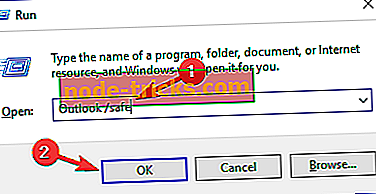
- Коли з'явиться нове вікно, натисніть кнопку OK, щоб продовжити.
Outlook запуститься, і ви повинні перевірити, чи проблема все ще з'являється. Ви також можете запустити Outlook у безпечному режимі, виконавши такі дії:
- Знайдіть ярлик Outlook.
- Натисніть і утримуйте клавішу Ctrl і запустіть Outlook. Після цього Outlook запуститься в безпечному режимі.
Якщо проблема не відображається в безпечному режимі, це означає, що проблему поставила одна з ваших налаштувань або доповнень, тому потрібно знайти її та вимкнути її.
Рішення 6 - Перехід на Google DNS
У деяких випадках проблема з поштою att.net може бути викликана вашим DNS. Однак користувачі повідомили, що їм вдалося виправити проблему просто шляхом переходу на DNS Google. Це досить просто, і ви можете зробити це, виконавши такі дії:
- Натисніть піктограму мережі на панелі завдань . Виберіть мережу.
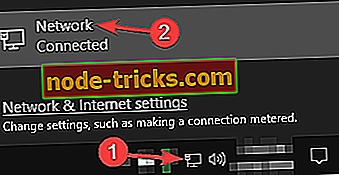
- Виберіть Змінити опції адаптера .
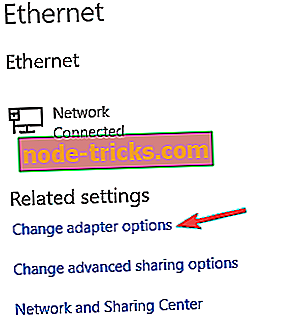
- З'явиться список всіх мережевих з'єднань на вашому ПК. Клацніть правою кнопкою миші на своїй мережі та виберіть Властивості .
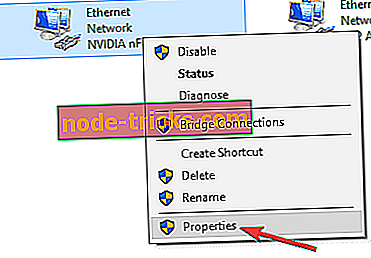
- Виберіть зі списку Internet Protocol Version 4 (TCP / IPv4) і натисніть кнопку Властивості .
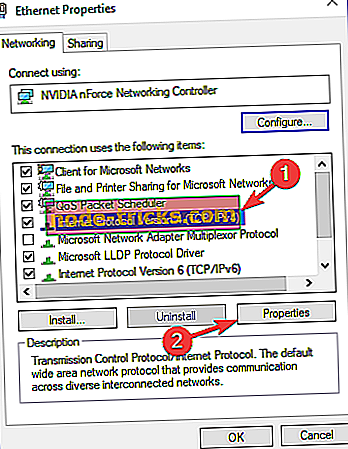
- Виберіть Використовувати такі адреси DNS-серверів . Введіть 8.8.8.8 як бажаний і 8.8.4.4 як альтернативний DNS-сервер. Натисніть OK, щоб зберегти зміни .
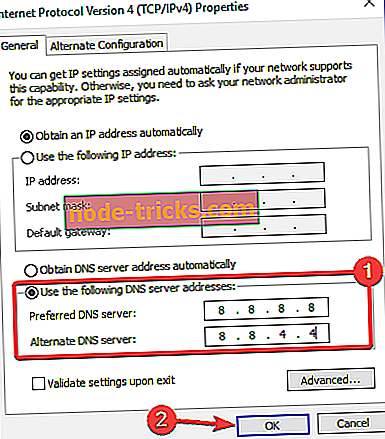
Після збереження змін перевірте, чи вирішено проблему з електронною поштою att.net і Outlook.
Рішення 7 - Використовуйте веб-пошту або інший поштовий клієнт

Якщо у вас все ще виникають проблеми з електронною поштою att.net і Outlook, можна спробувати скористатися версією веб-пошти як тимчасове рішення. Веб-пошта не вимагає жодної конфігурації, і хоча вона може бути не такою зручною, як Outlook, вона повинна дозволити вам перевіряти електронну пошту без проблем.
Якщо ви бажаєте користуватися поштовими клієнтами, ви завжди можете використовувати вбудовану програму Mail або, можливо, Thunderbird. Однак, якщо ви хочете належного заміни Outlook, ви можете спробувати eM клієнт .
- Завантажити клієнт Premium Edition
Багато користувачів використовують AT&T, і якщо електронна пошта att.net не працює з Outlook, ви зможете вирішити цю проблему за допомогою одного з наших рішень.

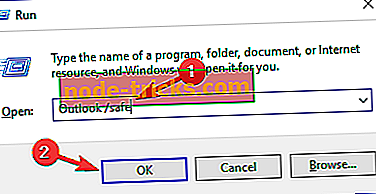
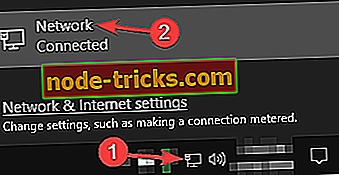
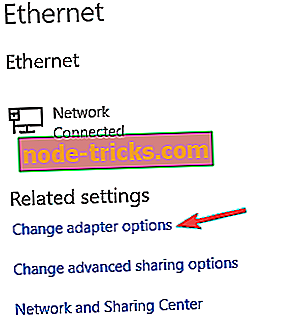
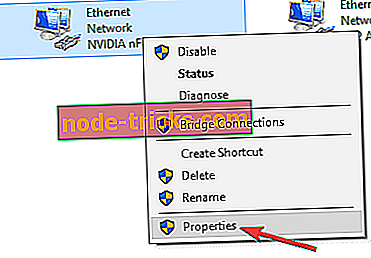
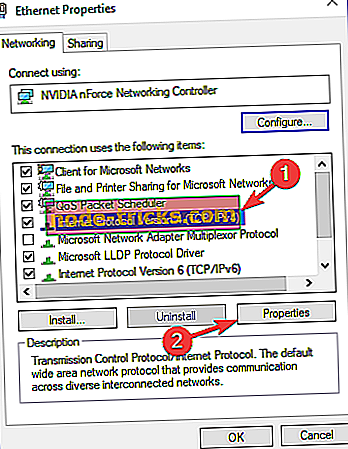
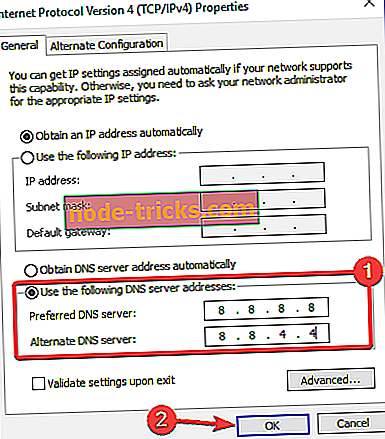
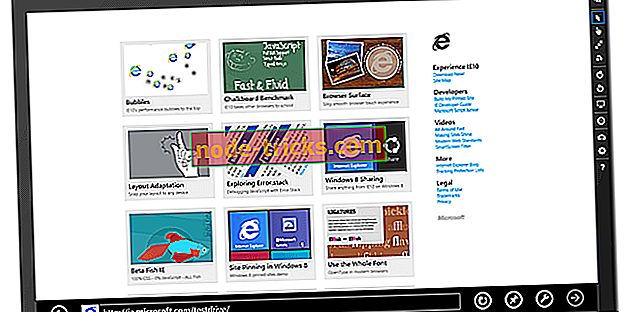
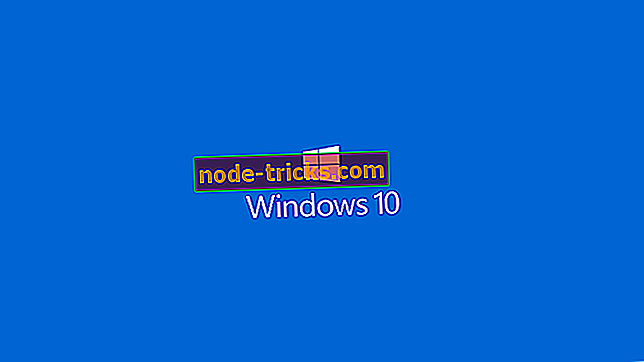

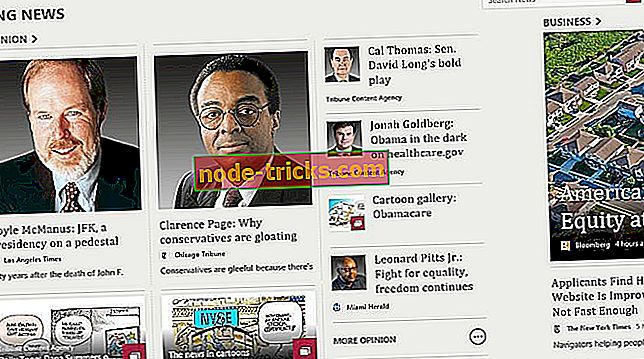


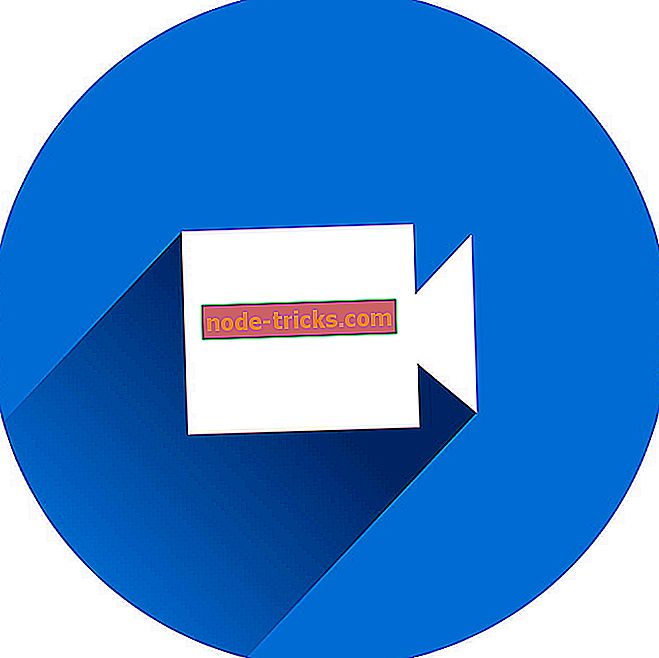
![Фатальна помилка: неможливо створити тимчасовий каталог на ПК з ОС Windows [FIX]](https://node-tricks.com/img/fix/681/fatal-error-cannot-create-temporary-directory-windows-pcs-6.png)